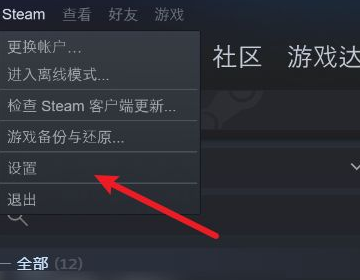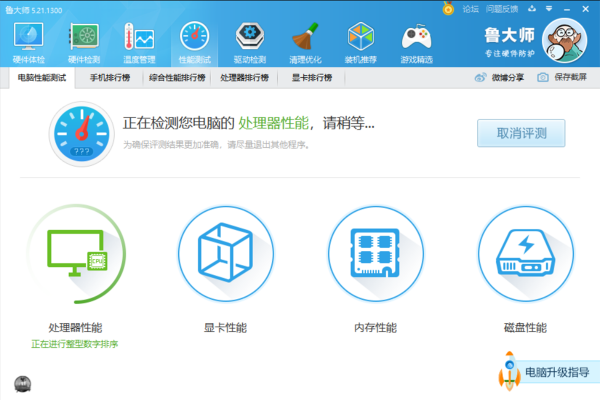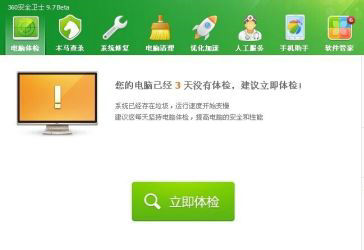U盘制作DOS启动盘完整步骤
U盘制作DOS启动盘完整指南在数字化时代,使用U盘安装系统已成为主流方式。相较于传统光盘介质,U盘具有便携性强、存储稳定等优势。本文将以UltraISO工具为例,详细介绍创建DOS启动盘的完整流程。
准备工作与注意事项
开始操作前需准备4GB以上容量U盘,建议使用USB3.0接口设备以提升读写效率。重要数据请提前备份,制作过程会完全清除存储设备内容。推荐在Windows 7及以上系统环境进行操作,确保软件兼容性。
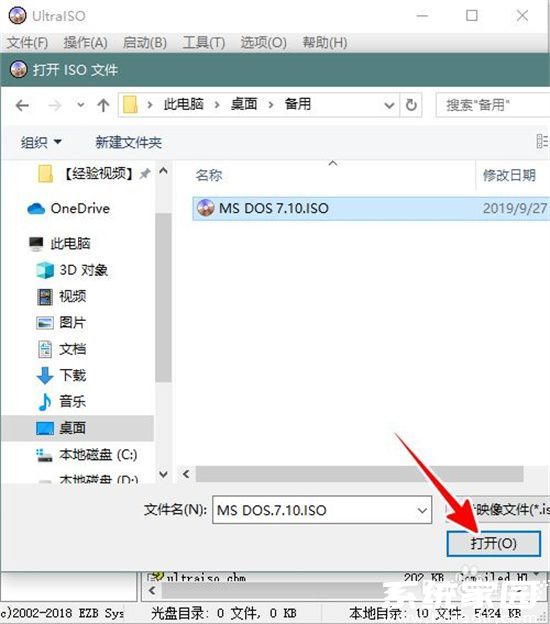
具体操作流程解析
1、启动UltraISO软件后,在工具栏选择"文件"-"打开",定位已下载的MS DOS 7.10.ISO镜像文件。注意核对文件完整性,可通过MD5校验确保镜像未被篡改。
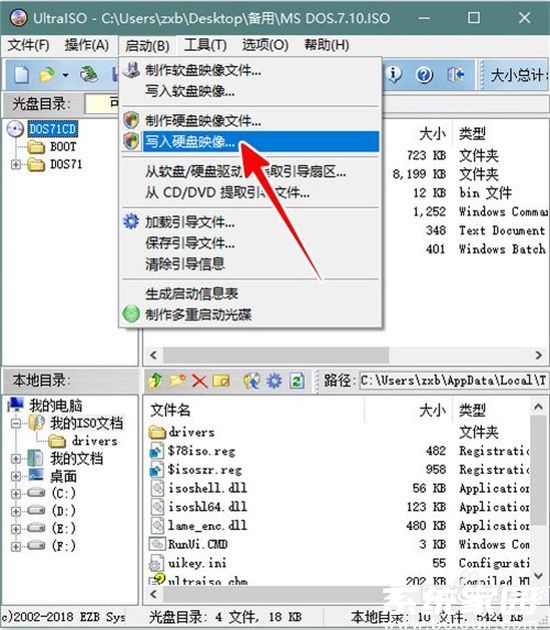
2、点击顶部菜单栏"启动"选项,在下拉列表中选择"写入硬盘映像"。此步骤前需确认U盘已正确插入且被系统识别,建议直接连接主板原生USB接口。
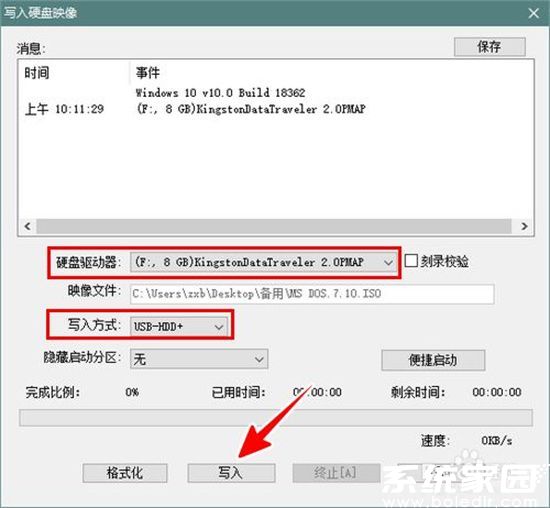
3、在设备选择界面,仔细核对"硬盘驱动器"对应信息,避免误选其他存储设备。写入模式建议选择"USB-HDD+"增强兼容性,该模式可适配多数主板BIOS系统。
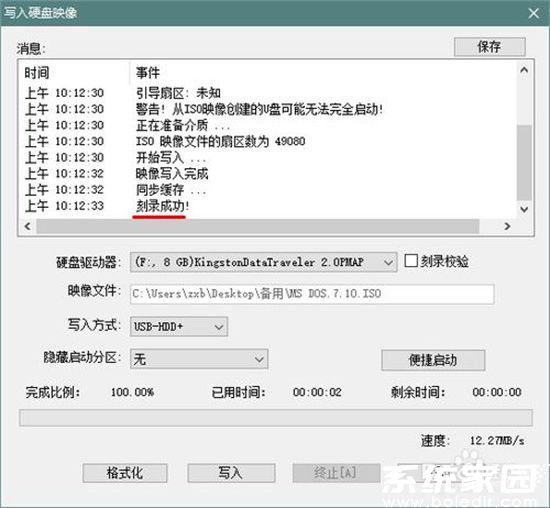
4、点击"写入"后,系统将弹出最终确认窗口。此时再次核对所有参数设置,确认无误后点击"是"开始写入。整个过程耗时约3-8分钟,具体取决于U盘读写速度。
制作完成后的验证
操作结束后不要立即拔出设备,等待系统弹出"刻录成功"提示。建议重启电脑进入BIOS界面,设置U盘为第一启动项,测试能否正常进入DOS环境。若出现引导失败情况,可尝试更换写入模式为USB-ZIP或重新格式化U盘为FAT32格式。
进阶使用技巧
成功创建DOS启动盘后,可根据需求添加更多实用工具。例如将磁盘分区工具、硬件检测程序等常用软件拷贝至U盘根目录。需要注意的是,所有添加文件必须符合DOS系统规范,建议选择16位或32位兼容版本程序。
通过上述步骤,用户即可获得一个功能完备的DOS系统启动盘。该工具不仅可用于系统维护,还能进行底层硬件检测、分区表修复等专业操作。建议定期更新镜像文件版本,以获得更好的兼容性和安全性。
- 上一篇:压缩包密码遗忘如何解压
- 下一篇:映泰主板BIOS设置U盘启动安装系统指南
-

情侣专属空间记录甜蜜时光v9.6.8 中文版
-

高效记录工具随身便签记事本v1.0.3 中文版
-

哈屏组件打造个性手机桌面v1.2.4 最新版
-

极光新闻平台本地服务聚合v5.0.0 最新版
-

斑马AI课智能学习工具助力儿童成长v6.24.0 最新版
-

阡鹿旅游高端住宿出行服务v7.6.0 免费版
-

作业帮领航高考学习就业指导平台v2.3.0 最新版
-

考试宝高效备考工具推荐v3.1.48 安卓版
-

美味不用等手机点菜助手v7.0.16 安卓版
-

15日精准天气预报实时掌握天气动态v5.7.6.3 安卓版
-

China Daily中英文与听力练习平台v7.6.17 中文版
-

汽水音乐车机版免费畅听v12.4.0 最新版